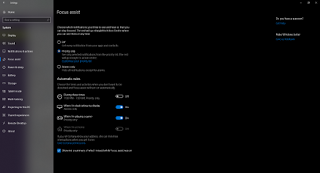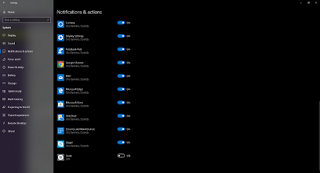Cara menonaktifkan notifikasi untuk Aplikasi di Windows 10
SMKN1SLAHUNG - Apakah Anda tidak menyukai terlalu banyak notifikasi di komputer Windows 10 Anda? Sebagian dari mereka memang penting, tetapi kebanyakan tidak diperlukan. Windows 10 memperkenalkan konsep pemberitahuan ini, dan sekarang hampir semua aplikasi yang telah Anda pasang dapat mengirimi Anda satu. Jika Anda tidak menyukai pemberitahuan berlebihan di komputer Anda, ada beberapa cara untuk menonaktifkannya. Dalam posting ini, kita akan membahas tentang mengurangi jumlah pemberitahuan yang Anda dapatkan di komputer Anda.
Baca Juga : Cara Backup Start Menu Layout menggunakan perangkat lunak gratis untuk Windows 10
Jika Anda ingin menonaktifkan pemberitahuan sepenuhnya, Anda harus menggunakan Asisten Fokus . Ini adalah tambahan baru-baru ini ke Windows dan memungkinkan Anda mengontrol tingkat pemberitahuan yang Anda dapatkan. Anda dapat menonaktifkan semua pemberitahuan kecuali yang dari aplikasi prioritas. Anda harus mempertahankan daftar aplikasi prioritas. Atau Anda dapat menonaktifkan semua notifikasi kecuali beberapa yang penting seperti alarm.
Anda juga dapat mengatur aturan otomatis seperti timing Bantuan Fokus. Anda dapat mengaktifkan Focus Assist untuk periode tertentu di siang hari. Atau ketika Anda menduplikasi tampilan Anda atau saat Anda hanya memainkan game.
Apakah ada aplikasi yang mengirimi Anda notifikasi? Baiklah, Anda juga dapat menonaktifkan notifikasi untuk aplikasi itu. Windows memberi Anda kontrol yang sangat baik atas pemberitahuan yang ingin Anda dapatkan. Untuk menonaktifkan notifikasi untuk suatu aplikasi, buka Pengaturan lalu ke dalam Sistem. Buka Pemberitahuan dan tindakan dan gulir ke bawah ke bagian yang bertuliskan Dapatkan notifikasi dari aplikasi ini.
Sekarang temukan aplikasi yang ingin Anda nonaktifkan pemberitahuannya dan klik tombol yang terkait dengannya untuk menonaktifkan notifikasi untuk aplikasi itu. Atau Anda dapat mengklik terbuka untuk menjelajahi pengaturan lebih lanjut tentang aplikasi tertentu.
Anda dapat menonaktifkan pemberitahuan atau hanya spanduk notifikasi. Selain itu, Anda dapat mengontrol suara notifikasi dan perilakunya di layar kunci. Terakhir, Anda dapat menyesuaikan jumlah notifikasi yang ditampilkan di Pusat Aksi atau memutuskan prioritas aplikasi yang dipilih.
Seperti yang saya sebutkan, Windows memberi Anda kontrol yang sangat baik. Anda dapat menyesuaikan setiap sudut bagian notifikasi di Windows. Sangat mirip, Anda dapat mengubah pengaturan pemberitahuan untuk aplikasi lain. Anda dapat mengaktifkan beberapa aplikasi secara selektif dan menonaktifkan pemberitahuan untuk satu aplikasi.
Baca Juga : AppAudioConfig: Ubah pengaturan Suara dari beberapa aplikasi sekaligus
Selain itu, ada beberapa pemberitahuan pengaturan terkait lainnya yang dapat Anda sesuaikan. Anda dapat menonaktifkan pemberitahuan tentang tips, trik, dan saran yang mungkin Anda dapatkan ketika Anda menggunakan Windows. Atau Anda dapat menonaktifkan notifikasi di layar kunci. Atau Anda bahkan dapat menonaktifkan pemberitahuan ringkasan dari Windows Defender . Jadi itu cukup banyak tentang menonaktifkan notifikasi di Windows 10.
Baca Juga : Cara Backup Start Menu Layout menggunakan perangkat lunak gratis untuk Windows 10
Cara menonaktifkan Pemberitahuan Aplikasi di Windows 10
Focus Assist
Jika Anda ingin menonaktifkan pemberitahuan sepenuhnya, Anda harus menggunakan Asisten Fokus . Ini adalah tambahan baru-baru ini ke Windows dan memungkinkan Anda mengontrol tingkat pemberitahuan yang Anda dapatkan. Anda dapat menonaktifkan semua pemberitahuan kecuali yang dari aplikasi prioritas. Anda harus mempertahankan daftar aplikasi prioritas. Atau Anda dapat menonaktifkan semua notifikasi kecuali beberapa yang penting seperti alarm.
Anda juga dapat mengatur aturan otomatis seperti timing Bantuan Fokus. Anda dapat mengaktifkan Focus Assist untuk periode tertentu di siang hari. Atau ketika Anda menduplikasi tampilan Anda atau saat Anda hanya memainkan game.
Nonaktifkan Notifikasi untuk aplikasi
Apakah ada aplikasi yang mengirimi Anda notifikasi? Baiklah, Anda juga dapat menonaktifkan notifikasi untuk aplikasi itu. Windows memberi Anda kontrol yang sangat baik atas pemberitahuan yang ingin Anda dapatkan. Untuk menonaktifkan notifikasi untuk suatu aplikasi, buka Pengaturan lalu ke dalam Sistem. Buka Pemberitahuan dan tindakan dan gulir ke bawah ke bagian yang bertuliskan Dapatkan notifikasi dari aplikasi ini.
Sekarang temukan aplikasi yang ingin Anda nonaktifkan pemberitahuannya dan klik tombol yang terkait dengannya untuk menonaktifkan notifikasi untuk aplikasi itu. Atau Anda dapat mengklik terbuka untuk menjelajahi pengaturan lebih lanjut tentang aplikasi tertentu.
Anda dapat menonaktifkan pemberitahuan atau hanya spanduk notifikasi. Selain itu, Anda dapat mengontrol suara notifikasi dan perilakunya di layar kunci. Terakhir, Anda dapat menyesuaikan jumlah notifikasi yang ditampilkan di Pusat Aksi atau memutuskan prioritas aplikasi yang dipilih.
Seperti yang saya sebutkan, Windows memberi Anda kontrol yang sangat baik. Anda dapat menyesuaikan setiap sudut bagian notifikasi di Windows. Sangat mirip, Anda dapat mengubah pengaturan pemberitahuan untuk aplikasi lain. Anda dapat mengaktifkan beberapa aplikasi secara selektif dan menonaktifkan pemberitahuan untuk satu aplikasi.
Baca Juga : AppAudioConfig: Ubah pengaturan Suara dari beberapa aplikasi sekaligus
Selain itu, ada beberapa pemberitahuan pengaturan terkait lainnya yang dapat Anda sesuaikan. Anda dapat menonaktifkan pemberitahuan tentang tips, trik, dan saran yang mungkin Anda dapatkan ketika Anda menggunakan Windows. Atau Anda dapat menonaktifkan notifikasi di layar kunci. Atau Anda bahkan dapat menonaktifkan pemberitahuan ringkasan dari Windows Defender . Jadi itu cukup banyak tentang menonaktifkan notifikasi di Windows 10.